Docker分離環境搭建LNMP並部署Discuz
1、配置YUM源vi /etc/yum.repos.d/CentOS-Base.repo
末行添加
[docker-repo]
name=Docker Repository
baseurl=https://yum.dockerproject.org/repo/main/centos/7/
enabled=1
gpgcheck=1
gpgkey=https://yum.dockerproject.org/gpg
2、安裝docker引擎
yum install -y docker-engine
mkdir /etc/docker/vi /etc/docker/daemon.json //配置阿裏鏡像加速器
{
"registry-mirrors": ["https://qtid6917.mirror.aliyuncs.com"]
systemctl daemon-reload //重新加載配置
systemctl enable docker //開機自啟
systemctl start docker //啟動服務二、Docker部署LNMP-nginx
1、新建nginx的工作目錄
mkdir nginx
cd nginx上傳nginx源碼包到工作目錄下
2、編輯dockerfile文件vi dockerfile //編輯dockerfile
#基礎鏡像
FROM centos
MAINTAINER this is nginx <jsh>
#準備運行環境
RUN yum -y install \
gcc \
make \
zlib-devel \
openssl-devel
#新建賬戶
RUN useradd -M -s /sbin/nologin nginx
#添加源碼包
ADD nginx-1.13.9 /nginx-1.13.9
#編譯安裝
RUN cd /nginx-1.13.9 && ./configure \
--prefix=/usr/local/nginx \
--user=nginx \
--group=nginx \
--with-http_stub_status_module && make && make install
#重新添加本地修改後的配置文件
ADD nginx.conf /usr/local/nginx/conf/nginx.conf
EXPOSE 80
#關閉守護進程
RUN echo "daemon off;">>/usr/local/nginx/conf/nginx.conf
#開啟服務
CMD ["/usr/local/nginx/sbin/nginx"]
3、本地修改nginx配置文件
cp nginx-1.13.9/conf/nginx.conf /root/nginx/ //將源碼包中的配置文件加入ngingx目錄下
vi nginx.conf //編輯nginx配置文件.....默認配置......
......
server {
listen 80;
server_name localhost;
#charset koi8-r;
#access_log logs/host.access.log main;
location / {
root /web; #指定網站工作目錄
index index.php index.html index.htm; #添加index.php格式
}
error_page 500 502 503 504 /50x.html;
location = /50x.html {
root /web;
}
location ~ .php$ {
root /web; #同上修改
fastcgi_pass php:9000; #其中php對應運行容器名php作用與容器互聯
fastcgi_index index.php;
fastcgi_param SCRIPT_FILENAME /web$fastcgi_script_name; #對應改為工作目錄
include fastcgi_params;
}
4、最後檢查鏡像制作的文件ls nginx //檢查nginx工作目錄文件
---nginx-1.13.9
---nginx.conf
---dockerfile
5、制作nginx鏡像文件docker build -t lnmp/nginx . 生成nginx鏡像
三、Docker部署LNMP-mysql
1、新建mysql工作目錄
mkdir mysql
cd mysql2、編輯dockerfile文件vi dockerfile
#基礎鏡像
FROM guyton/centos6
MAINTAINER this is msyql images <chen>
#安裝mysql
RUN yum -y install mysql mysql-server
#開啟mysql並且授權
RUN /etc/init.d/mysqld start &&\
mysql -e "create database bbs;" &&\
mysql -e "grant all privileges on . to ‘root‘@‘%‘ identified by ‘abc123‘;" &&\
mysql -e "grant all privileges on . to ‘root‘@‘localhost‘ identified by ‘abc123‘;"
#指定容器內工作端口
EXPOSE 3306
#開啟多線程服務
CMD ["mysqld_safe"]
3、制作mysql鏡像文件docker build -t lnmp/mysql . 生成mysql鏡像
四、Docker部署LNMP-php
1、新建php工作目錄
mkdir php
cd php上傳php-7.1.10源碼包到工作目錄下
2、編輯php.ini
cp php-7.1.10/php.ini-production /root/nginx/php.ini
vi php.ini[PHP]下加入指定數據庫對接文件
mysqli.default_socket = /var/lib/mysql/mysql.sock
date.timezone = Asia/Shanghai
3、編輯dockerfile文件vi dockerfile
#基礎鏡像
FROM centos
MAINTAINER this is php <jsh>
#安裝運行環境
RUN yum -y install \
gcc make \
libjpeg \
libjpeg-devel \
libpng libpng-devel \
freetype freetype-devel \
libxml2 \
libxml2-devel \
zlib zlib-devel \
curl curl-devel \
openssl openssl-devel
#添加源碼包
ADD php-7.1.10 /php-7.1.10
#編譯安裝
RUN cd php-7.1.10 && ./configure \
--prefix=/usr/local/php \
--with-mysql-sock=/var/lib/mysql/mysql.sock \
--with-mysqli \
--with-zlib \
--with-curl \
--with-gd \
--with-jpeg-dir \
--with-png-dir \
--with-freetype-dir \
--with-openssl \
--enable-mbstring \
--enable-xml \
--enable-session \
--enable-ftp \
--enable-pdo \
--enable-tokenizer \
--enable-zip \
--enable-fpm && make && make install
#添加配置文件
ADD php.ini /usr/local/php/lib/php.ini
#修改fpm對應的配置文件
RUN cp /usr/local/php/etc/php-fpm.conf.default /usr/local/php/etc/php-fpm.conf &&\
sed -i ‘s\;pid = run/php-fpm.pid\pid = run/php-fpm.pid\g‘ /usr/local/php/etc/php-fpm.conf &&\
sed -i ‘s\;daemonize = yes\daemonize = no\g‘ /usr/local/php/etc/php-fpm.conf
#修改監聽端口,否則nginx即使做了容器互聯也無法解析.php文件
RUN cp /usr/local/php/etc/php-fpm.d/www.conf.default /usr/local/php/etc/php-fpm.d/www.conf &&\
sed -i ‘s\127.0.0.1\0.0.0.0\g‘ /usr/local/php/etc/php-fpm.d/www.conf
#新建用戶
RUN useradd -M -s /sbin/nologin php
#指定端口
EXPOSE 9000
開啟服務
CMD ["/usr/local/php/sbin/php-fpm"]
4、最後檢查鏡像制作的文件ls php //查看目錄
---php-7.1.10
---php.ini
---dockerfile
5、制作php鏡像文件docker build -t lnmp/php . 生成php鏡像
五、按順序啟動對應的鏡像
docker images //查看制作的鏡像
docker run -d --name mysql -v /var/lib/mysql -p 3306:3306 lnmp/mysql //啟動mysql
docker run -d --name php --volumes-from mysql -v /web:/web lnmp/php //啟動php
docker run -d --name nginx --link php:php -p 80:80 -v /web/:/web lnmp/nginx //啟動nginx
docker ps //查看容器是否啟動
註意:以上由於做了數據卷和容器互聯,因此一定要按照順序啟動,否則會報錯。
六、上傳DISCUZ項目到/web目錄下
cp -r dir_SC_UTF8/upload/ /web/bbs //將對應的項目復制到/web下
cd /web/bbs //進入項目目錄下更改權限
chmod -R 777 ./config/
chmod -R 777 ./data/
chmod -R 777 ./uc_client/
chmod -R 777 ./uc_server/Web瀏覽器訪問192.168.80.100/bbs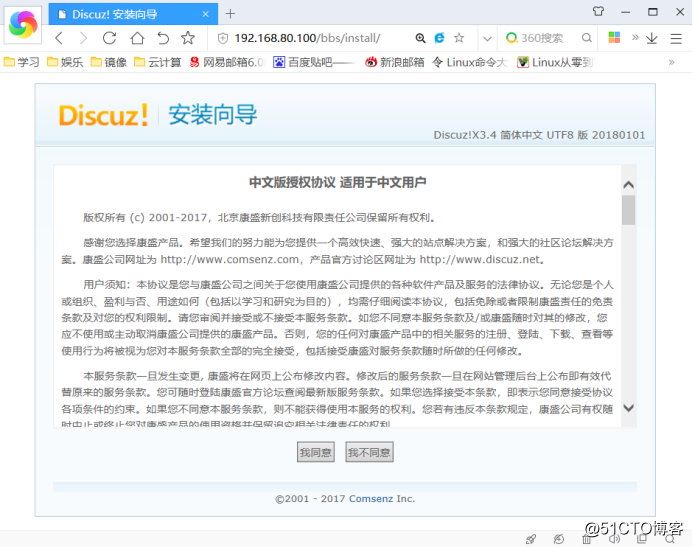
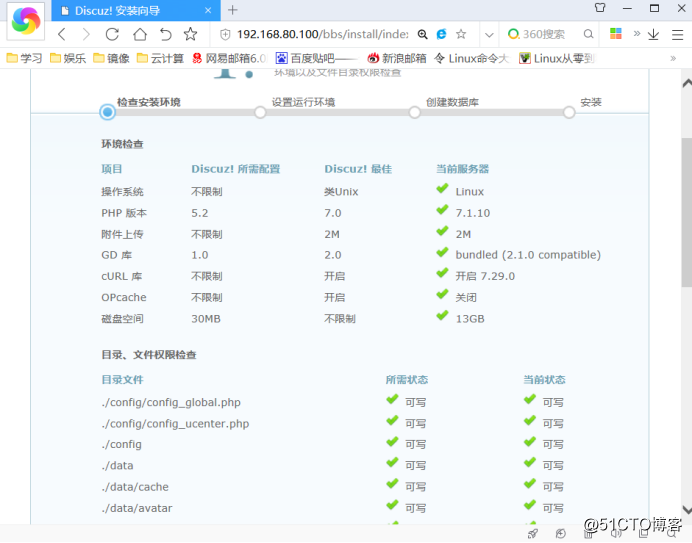
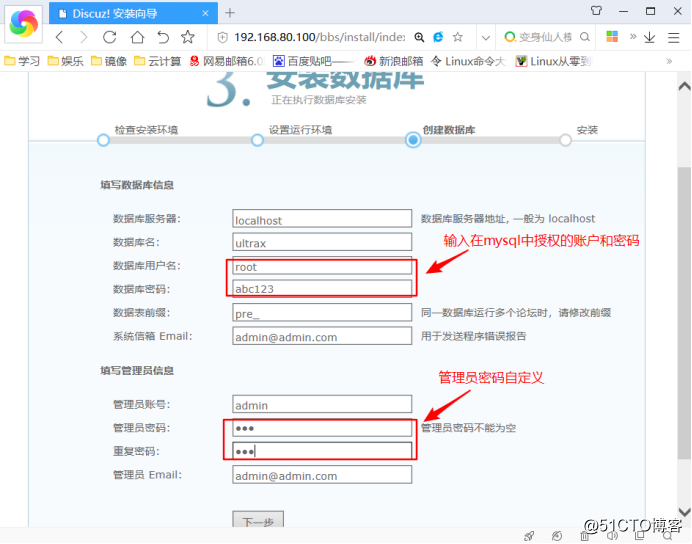
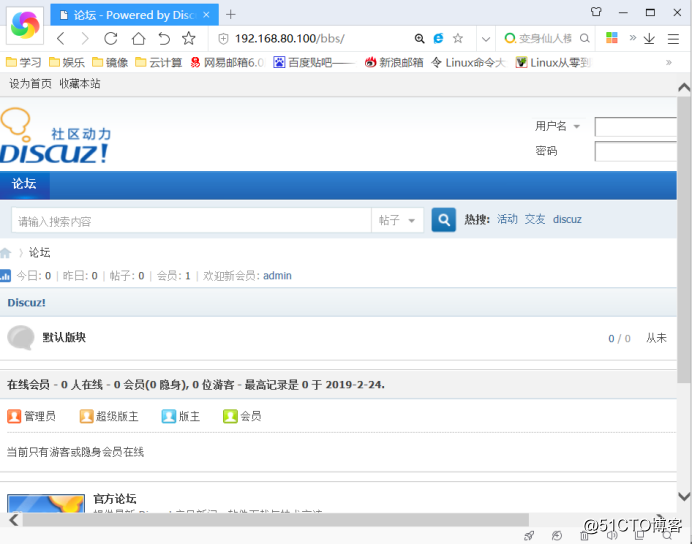
Docker分離環境搭建LNMP並部署Discuz
